Hướng dẫn sử dụng
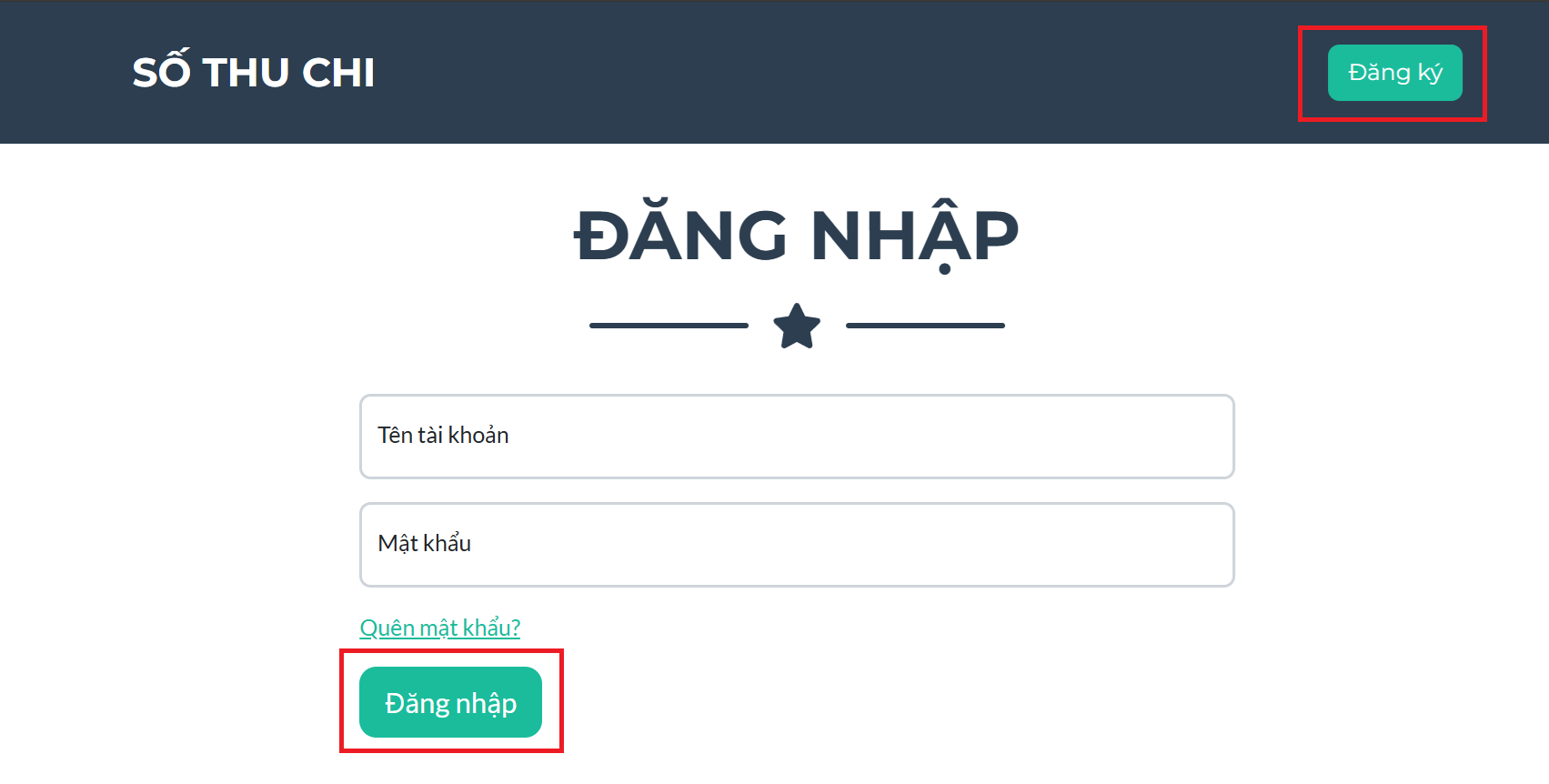
Nếu bạn đã có tài khoản, vui lòng nhập địa chỉ email và mật khẩu của mình vào các ô tương ứng, sau đó nhấn nút "Đăng nhập" để truy cập vào hệ thống.
Trong trường hợp bạn chưa có tài khoản, hãy nhấn vào nút "Đăng ký" nằm ở góc phải phía trên của màn hình để tạo tài khoản mới và bắt đầu sử dụng các tính năng của trang web.
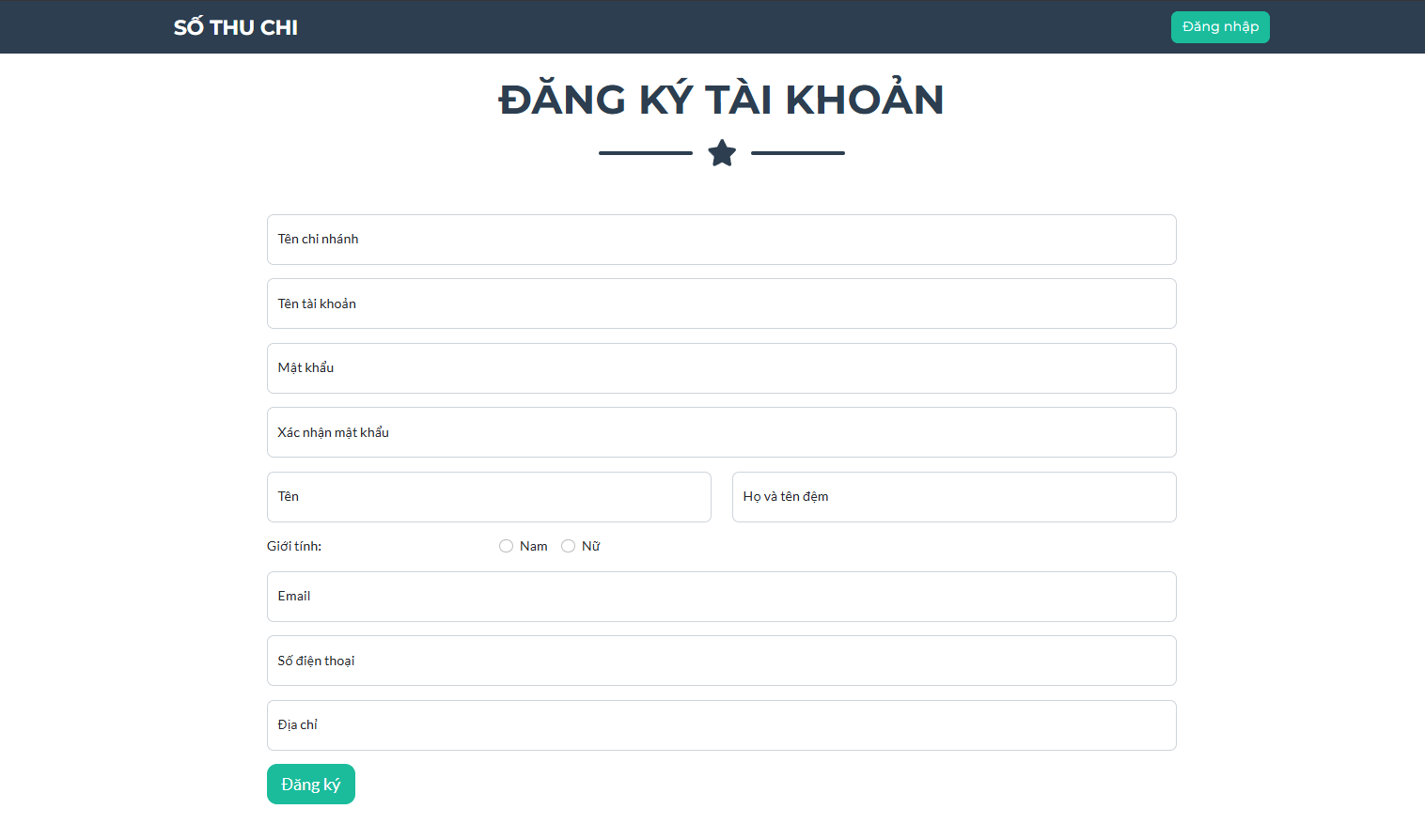
Thực hiện nhập các thông tin cần thiết và nhấn đăng ký.
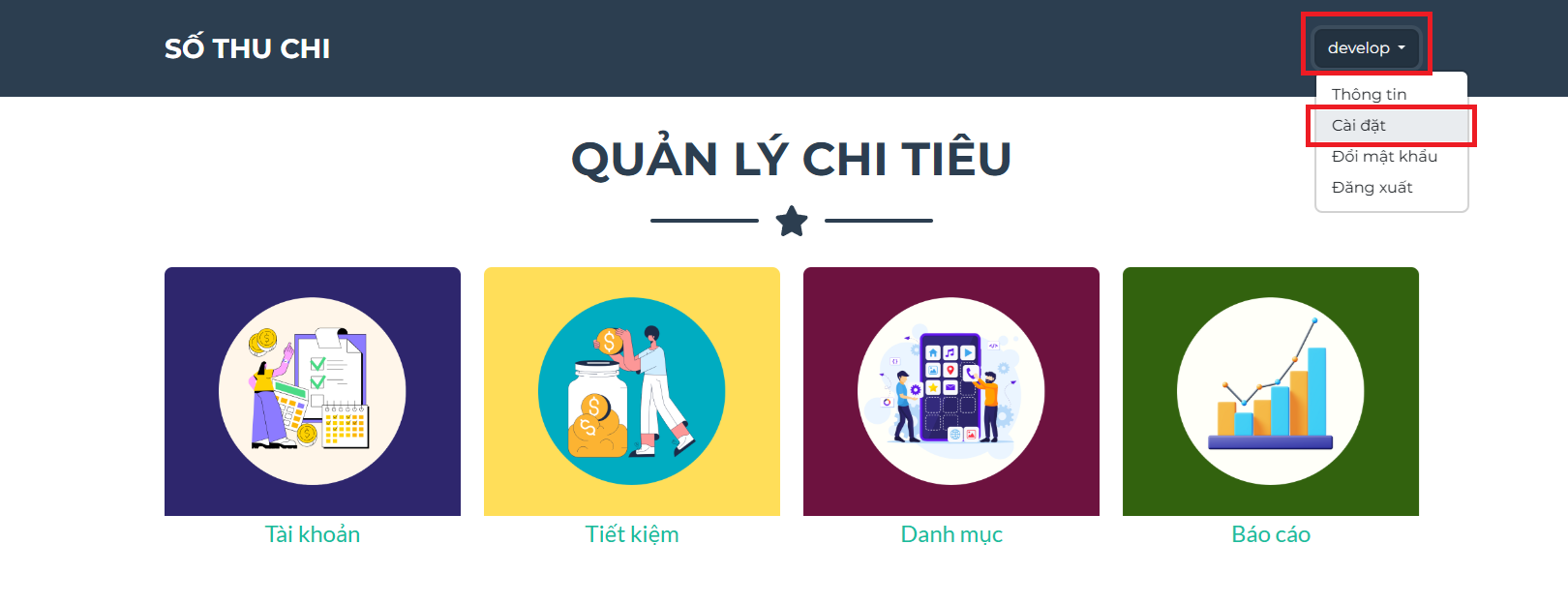
Sau khi đăng nhập thành công, bấm vào tên tài khoản ở góc phải màn hình, thực hiện chọn cài đặt.
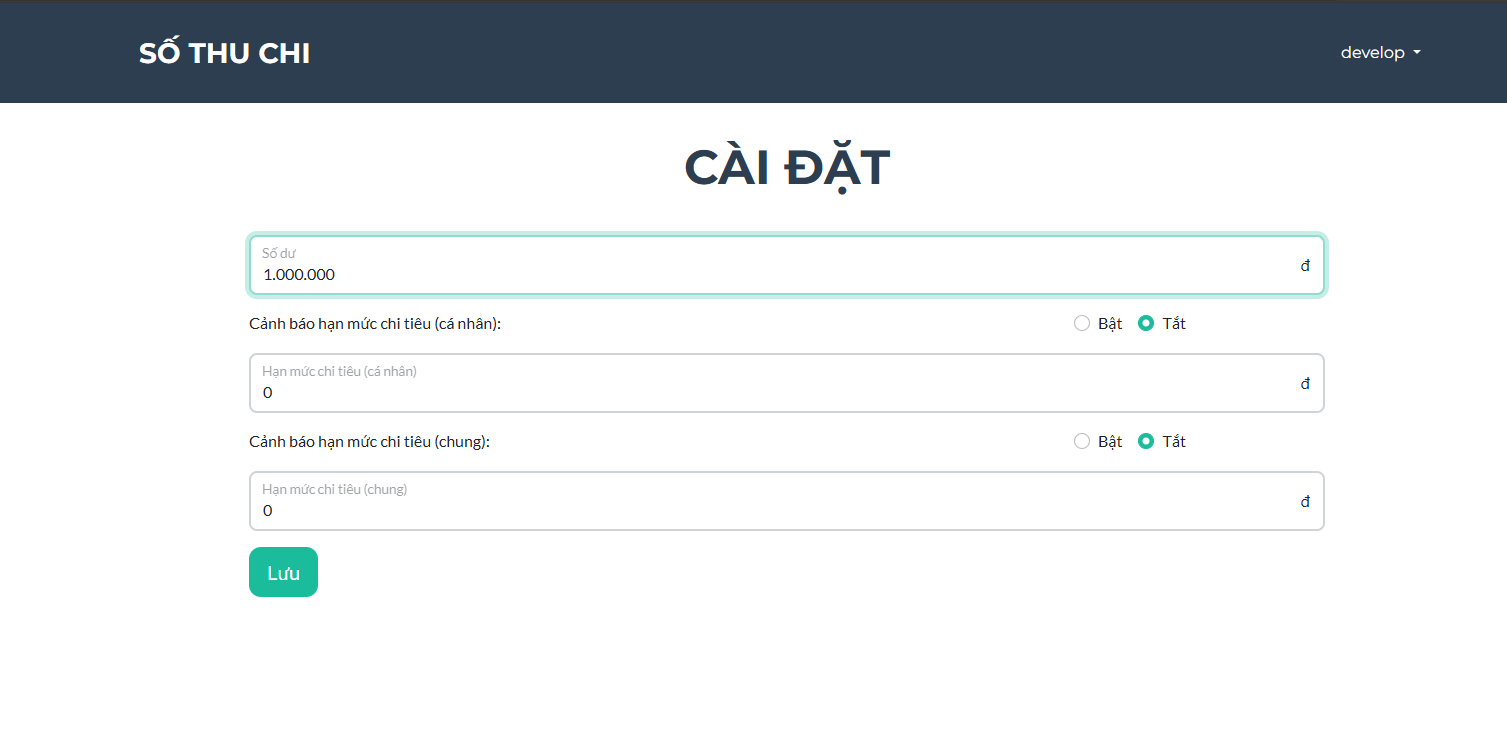
Số dư: Đây là số dư cơ bản đầu tiên bạn có, bạn cần nhập số liệu chính xác khi bạn bắt đầu sử dụng phần mềm để có số liệu thống kê chính xác nhất. Hệ thống sẽ tự động tính toán mỗi khi bạn nhập thu/chi và cập nhật lại số dư.
Cảnh báo hạn mức chi tiêu (cá nhân): Đây là tính năng cho phép hệ thống tự động gửi email cảnh báo nếu chi tiêu cá nhân của bạn vượt quá số tiền mà bạn cài đặt cảnh báo. Tuy nhiên bạn cần nhập thông tin email cá nhân để nhận cảnh báo từ hệ thống. Thời gian gửi mail cảnh báo sẽ vào sáng ngày hôm sau.
Cảnh báo hạn mức chi tiêu (chung): Cũng giống như cảnh báo hạn mức chi tiêu cá nhân, nhưng đây là cảnh báo nếu tổng chi tiêu của tất cả người dùng trong chi nhánh của bạn vượt quá hạn mức cấu hình.
Nhấn Lưu để hoàn tất quá trình cài đặt.
Đây là tính năng quan trọng nhất của hệ thống, giúp bạn ghi lại lịch sử chi tiêu hàng ngày.
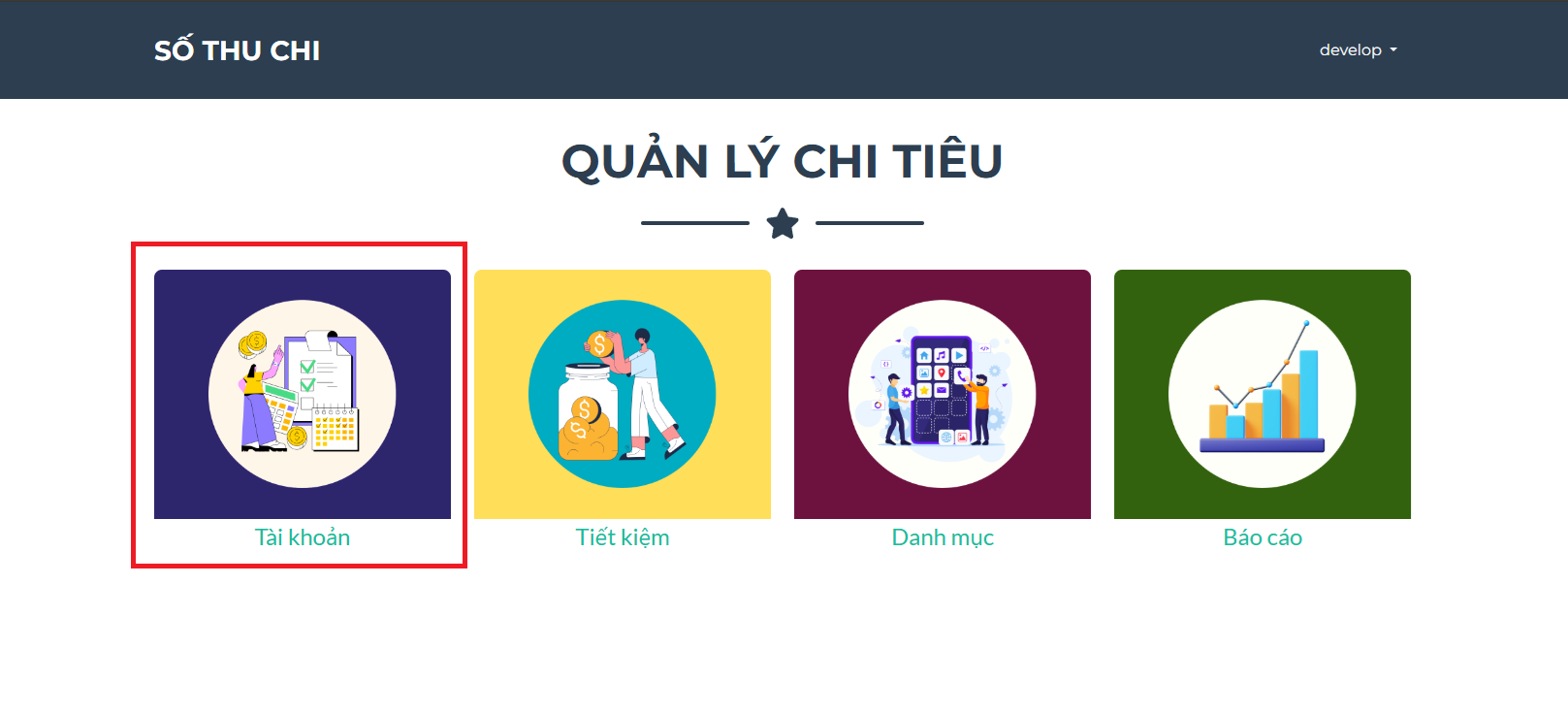
Ở giao diện trang chủ, bấm vào mục Tài khoản.
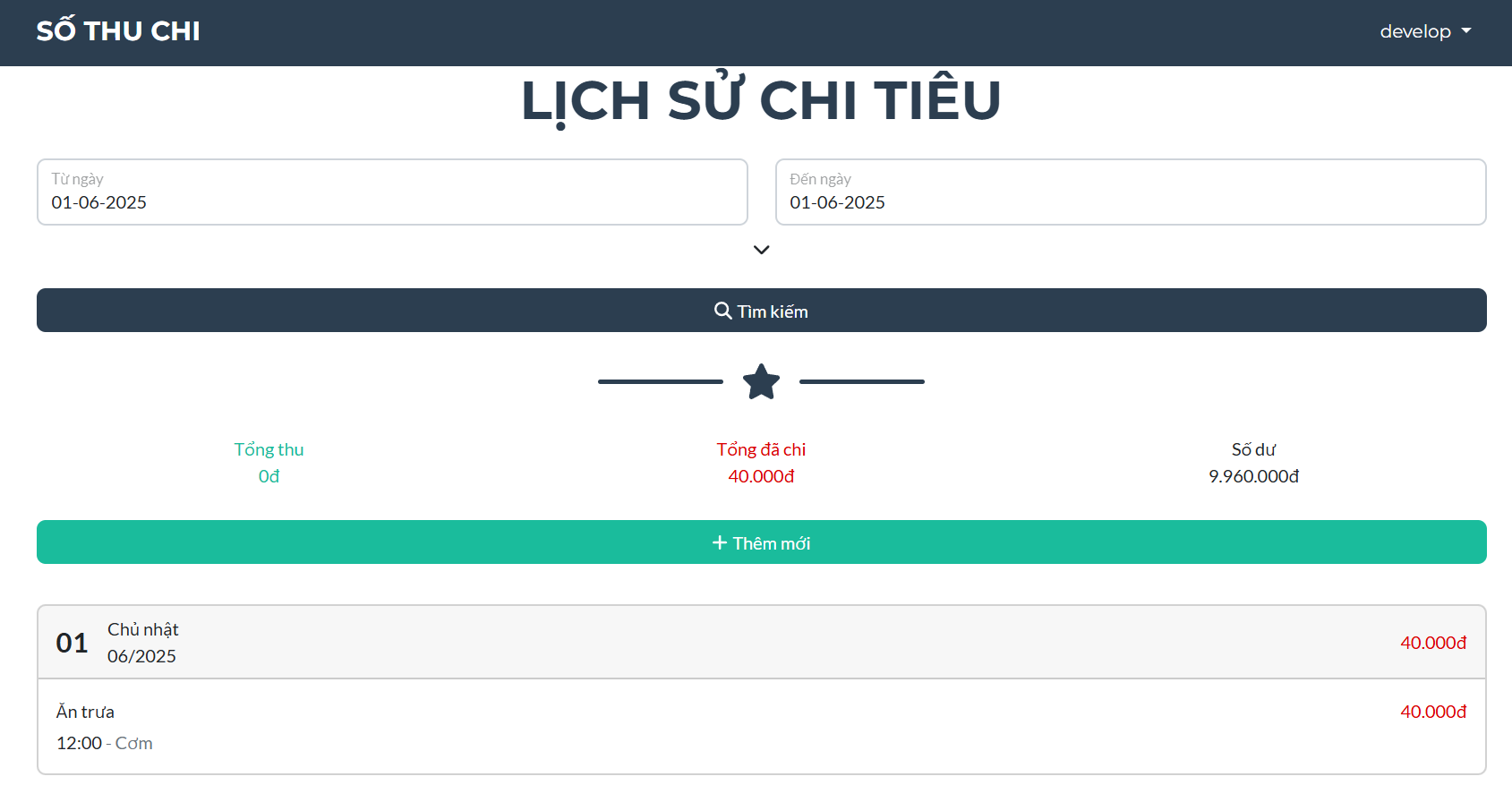
Ngay khi bạn đăng nhập, hệ thống sẽ tự động hiển thị lịch sử thu/chi trong tháng hiện tại, giúp bạn nhanh chóng theo dõi tình hình tài chính gần đây của mình. Ngoài ra, bạn cũng có thể chủ động chọn khoảng thời gian bất kỳ bằng cách nhập "Từ ngày" – "Đến ngày" để tìm kiếm các bản ghi thu/chi theo nhu cầu.
Sau khi chọn khoảng thời gian, hệ thống sẽ tổng hợp và hiển thị các thông tin sau:
Tổng thu: Tổng số tiền bạn đã ghi nhận là thu nhập trong khoảng thời gian được chọn.
Tổng chi: Tổng số tiền đã chi tiêu trong cùng khoảng thời gian.
Số dư: Là số dư hiện tại trong tài khoản của bạn.
Phía dưới các thông tin tổng hợp là danh sách chi tiết lịch sử thu/chi, bao gồm:
Thời gian: Ngày giờ diễn ra giao dịch.
Số tiền: Số tiền thu vào hoặc chi ra.
Ghi chú: Ghi chú ngắn gọn bạn đã nhập để mô tả nội dung giao dịch.
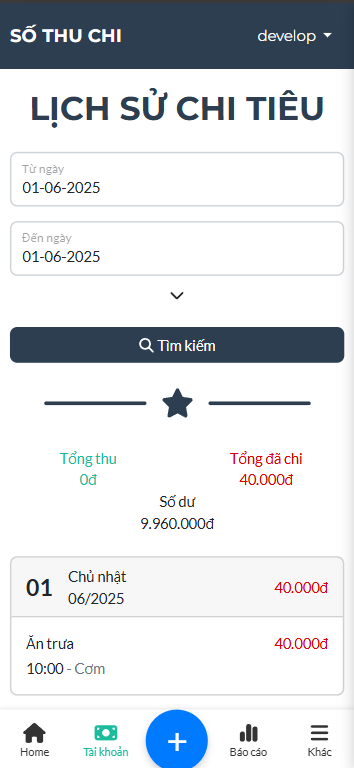
Để bắt đâu ghi chép thu/chi, bạn hãy bấm vào nút Thêm mới trên giao diện dành cho máy tính hoặc bấm nút + ở ngay chính giữa thanh công cụ phía dưới cùng màn hình.
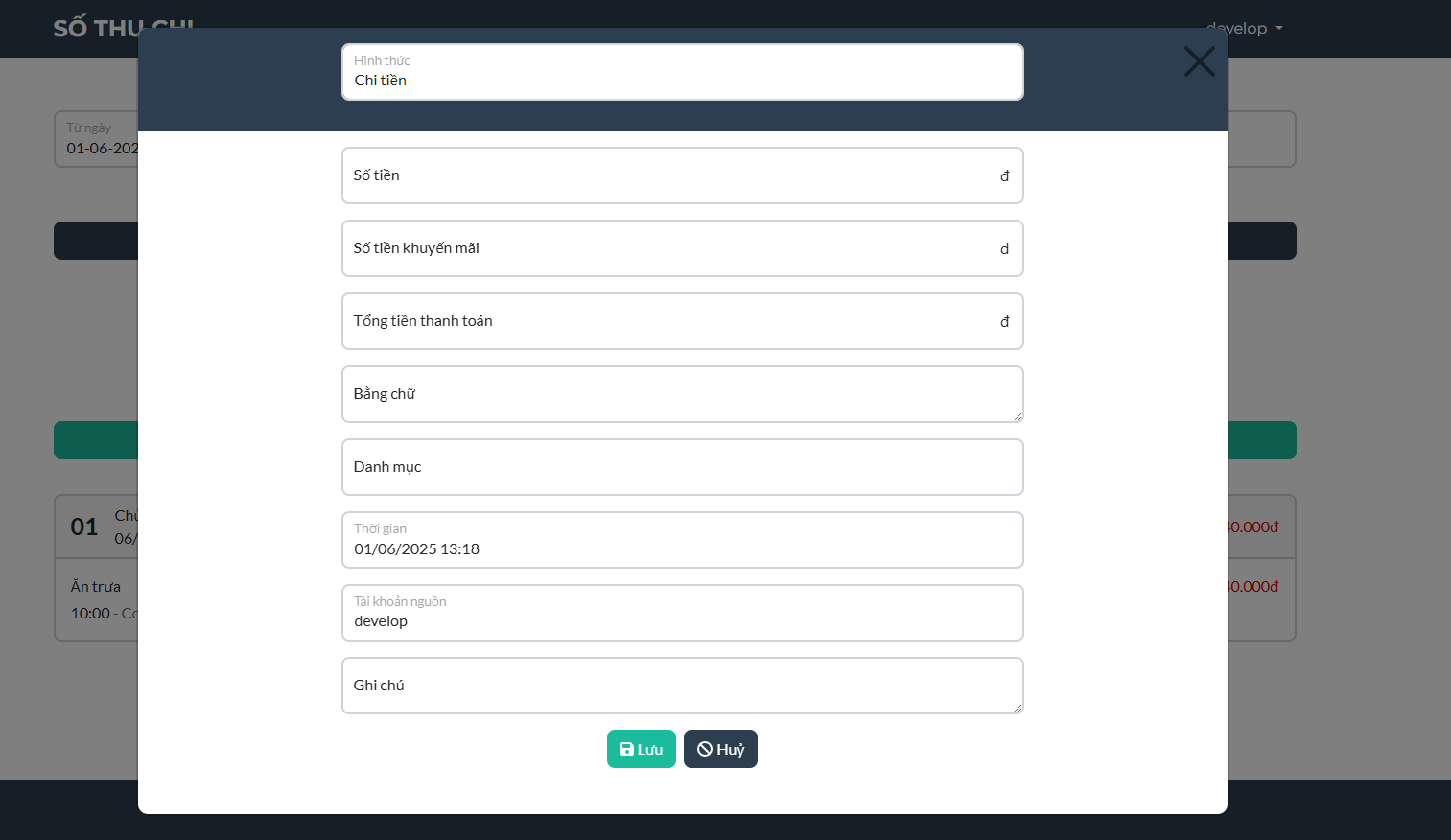
Hình thức: bao gồm chi tiền/thu tiền. Nếu chi tiêu thì bạn cần chọn Chi tiền, nếu là thu (nhận lương, được cho tặng,...) thì bạn chọn Thu tiền
Số tiền: Đây là số tiền ban đầu mà bạn cần bỏ ra để thanh toán.
Số tiền khuyến mãi: Số tiền mà bạn được giảm từ khi thanh toán.
Tổng tiền thanh toán: Con số này sẽ do hệ thống tự động tính toán dựa trên Số tiền bạn cần thanh toán và số tiền khuyến mãi. Đây là số tiền cuối cùng mà bạn đã thanh toán.
Bằng chữ: Tổng tiền thanh toán bằng chữ.
Danh mục: Bạn cần chọn danh mục chi tiêu. Khi bạn click vào ô danh mục, hệ thống sẽ hiển thị 1 popup để bạn chọn 1 danh mục thu chi phù hợp (bạn có thể bổ sung danh mục mà mình mong muốn ở phần quản lý danh mục - phía ngoài giao diện trang chủ)
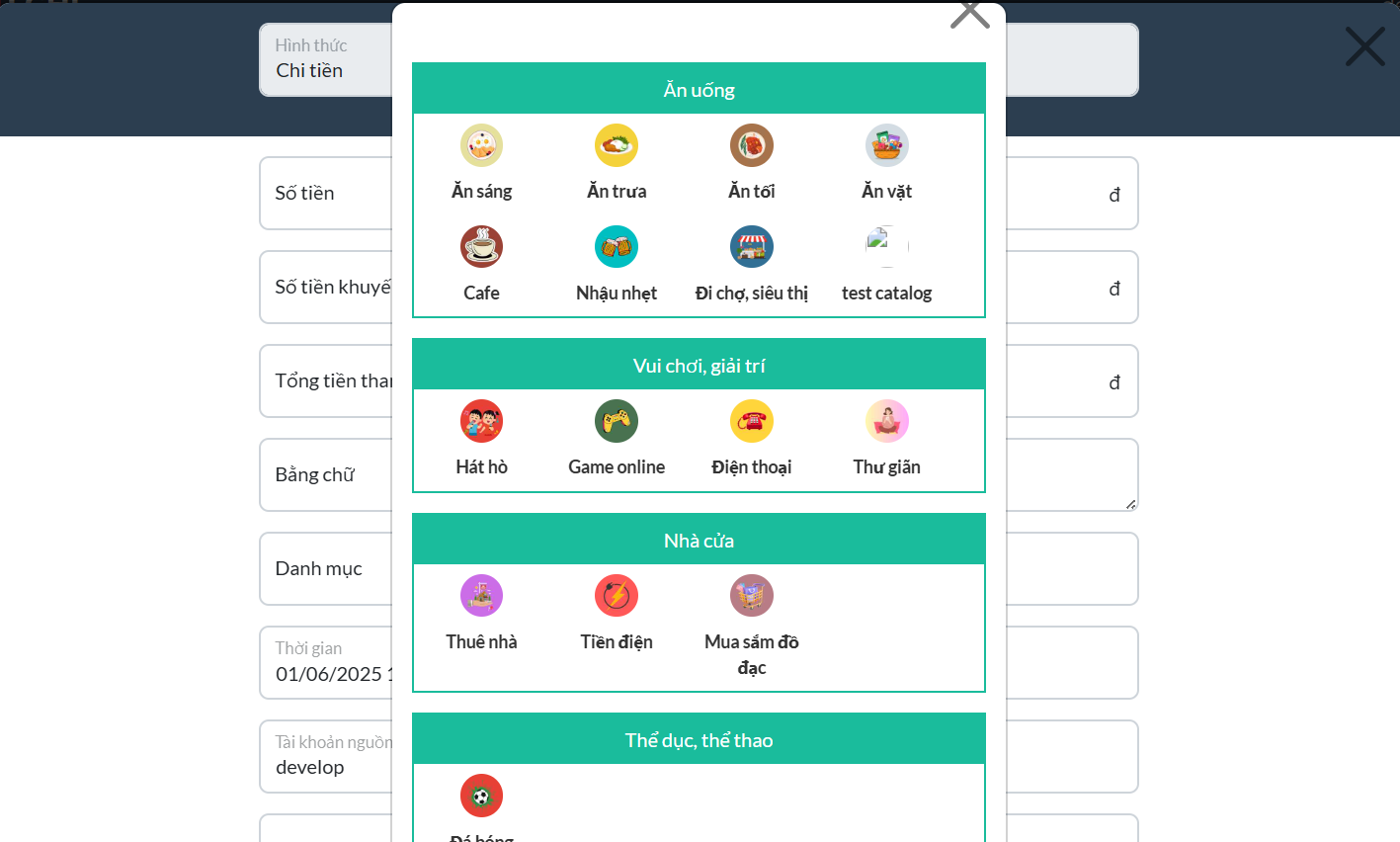
Thực hiện bấm Lưu để hoàn thành ghi chép giao dịch hoặc bấm Hủy để hủy thao tác ghi chép này.
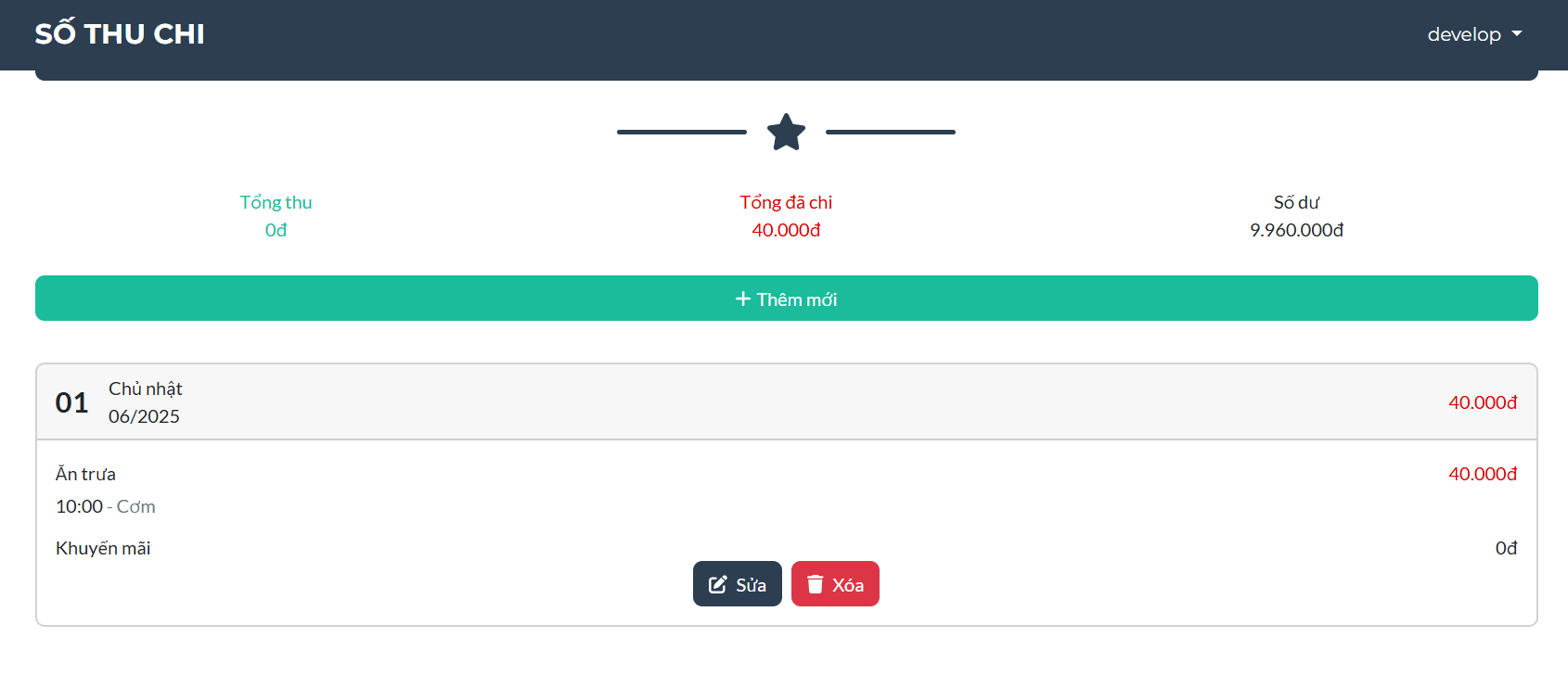
Xem chi tiết dịch: Thực hiện bấm vào đúng dòng thông tin bạn cần xem, hệ thống sẽ hiển thị thêm thông tin chi tiết của giao dịch ở phía dưới, bao gồm cả 2 nút Sửa - cho phép bạn chỉnh sửa, cập nhật lại thông tin giao dịch và nút Xóa - giúp bạn xóa bỏ giao dịch đó.
Khi thực hiện cập nhật/xóa giao dịch thì hệ thống sẽ tự động tính toán lại tổng thu, tổng chi và số dự hiện của bạn.
- Danh mục
- Tiết kiệm
- Theo dõi vay nợ
- Hướng dẫn sử dụng
- Về chúng tôi